วิธีแปลเว็บไซต์ WordPress โดยอัตโนมัติ
เผยแพร่แล้ว: 2023-07-12กำลังมองหาวิธีการใช้การแปลอัตโนมัติใน WordPress?
การแปลเว็บไซต์ WordPress เป็นภาษาต่างๆ จะช่วยให้คุณดึงดูดการเข้าชมและสร้างรายได้มากขึ้น แต่การแปลเป็นงานที่ต้องใช้แรงงานมาก และอาจใช้เวลาหลายวันหรือหลายสัปดาห์ในการแปลเว็บไซต์ของคุณเป็นหลายภาษา
เพื่อให้เว็บไซต์ของคุณแปลเร็วขึ้นและใช้ความพยายามน้อยที่สุด คุณสามารถใช้การแปลอัตโนมัติบนเว็บไซต์ WordPress ของคุณได้
ในบทความนี้ เราจะแสดงขั้นตอนที่แน่นอนที่คุณต้องทำเพื่อแปลเว็บไซต์ WordPress เป็นภาษาอื่นโดยอัตโนมัติ
โดยไม่ต้องกังวลใจอีกต่อไป มาดำน้ำกัน
ประโยชน์ของการแปลอัตโนมัติใน WordPress
การแปลอัตโนมัติของเว็บไซต์ WordPress ให้ประโยชน์หลัก 3 ประการเหนือการแปลด้วยตนเอง เหล่านี้คือ:
- การแปลอัตโนมัติสามารถ แปลเนื้อหาจำนวนมากได้อย่างรวดเร็ว ช่วยให้คุณประหยัดเวลาและแรงได้มาก
- การแปลประเภทนี้ไม่จำเป็นต้องจ้างนักแปลมืออาชีพ ทำให้ต้นทุนการแปลลดลง อย่างมาก
- ช่วยให้มั่นใจว่า คำศัพท์และภาษาที่ใช้สอดคล้องกัน ทั่วทั้งเว็บไซต์ ลดความเสี่ยงของความผิดปกติที่อาจเกิดขึ้นกับการแปลด้วยตนเอง
อย่างไรก็ตาม สิ่งสำคัญคือต้องทราบว่าการแปลอัตโนมัติอาจไม่ได้ให้ความแม่นยำและคุณภาพทางภาษาในระดับเดียวกับการแปลด้วยตนเอง โดยเฉพาะอย่างยิ่งสำหรับเนื้อหาที่ซับซ้อนหรือมีนัยสำคัญ
ที่กล่าวว่า ไม่ควรกีดกันคุณจากการเพิ่มการแปลอัตโนมัติในเว็บไซต์ของคุณ เนื่องจากมีวิธีที่จะรับประกันความถูกต้อง 100% (หรือเกือบ 100%) ผ่านการตรวจสอบเป็นประจำและการแก้ไขด้วยตนเอง เพิ่มเติมในส่วนถัดไป
จะแปลเว็บไซต์ WordPress โดยอัตโนมัติได้อย่างไร
หากต้องการใช้การแปลอัตโนมัติบนเว็บไซต์ WordPress ของคุณ คุณต้องทำตามขั้นตอนต่อไปนี้:
- ติดตั้งปลั๊กอินการแปล
- เปิดใช้งานการแปลอัตโนมัติของ WordPress
- ตรวจทานด้วยตนเอง และหากจำเป็น ให้แก้ไขคำแปล
ในสองสามส่วนถัดไป เราจะลงลึกในแต่ละขั้นตอนเหล่านี้และแสดงวิธีดำเนินการในไซต์ WordPress ของคุณ
หมายเหตุด่วน: ขั้นตอนเดียวกันด้านล่างจะใช้ได้หากคุณต้องการแปลร้านค้า WooCommerce โดยอัตโนมัติ
1. ติดตั้งปลั๊กอินการแปล
มีปลั๊กอินการแปลหลายตัวให้เลือก แต่หนึ่งในเครื่องมือที่ได้รับความนิยมมากที่สุดและเป็นมิตรกับผู้ใช้ที่สุดคือ TranslatePress
มาดูกันว่าอะไรทำให้ปลั๊กอินเป็นหนึ่งในปลั๊กอินการแปลที่เป็นที่ต้องการมากที่สุดสำหรับเว็บไซต์ WordPress:
- รองรับมากกว่า 220 ภาษา;
- อนุญาตทั้งการแปลด้วยตนเองและอัตโนมัติ
- ใช้เครื่องมือแปลภาษาที่ดีที่สุด (DeepL & Google Translate) สำหรับการแปลอัตโนมัติ
- แสดงตัวอย่างสดของหน้าที่แปลระหว่างการแปลด้วยตนเอง
- แปลองค์ประกอบ SEO เช่น ข้อความแสดงแทนรูปภาพ เพจสลิง ชื่อเพจ และคำอธิบายเมตา
- แปลเนื้อหาที่เพิ่มโดย WordPress ปลั๊กอิน และธีม
- เสนอบัญชีนักแปลหลายบัญชี
- เสนอตัวสลับภาษา
- รองรับร้านค้า WooCommerce และเว็บไซต์ที่สร้างด้วย Elementor หรือเครื่องมือสร้างเพจอื่นๆ
เหนือสิ่งอื่นใด ปลั๊กอินนี้ใช้งานง่ายมาก คุณจะได้เรียนรู้ว่า TranslatePress เป็นมิตรกับผู้ใช้อย่างไรในส่วนถัดไปเมื่อเปิดใช้งานการแปลอัตโนมัติ
สำหรับตอนนี้ ดาวน์โหลดปลั๊กอินการแปลอัตโนมัติ TranslatePress ฟรี และติดตั้งบนเว็บไซต์ WordPress ของคุณ
เปิดแดชบอร์ด WordPress ของคุณแล้วไปที่ ปลั๊กอิน > เพิ่มใหม่ และ อัปโหลด และ เปิดใช้งาน ปลั๊กอิน หรือคุณสามารถไปที่ ปลั๊กอิน > เพิ่มใหม่ และใส่ “TranslatePress” ลงในช่องค้นหา จากนั้นดำเนินการ ติดตั้ง และ เปิดใช้งาน ปลั๊กอินบนเว็บไซต์ WordPress ของคุณ
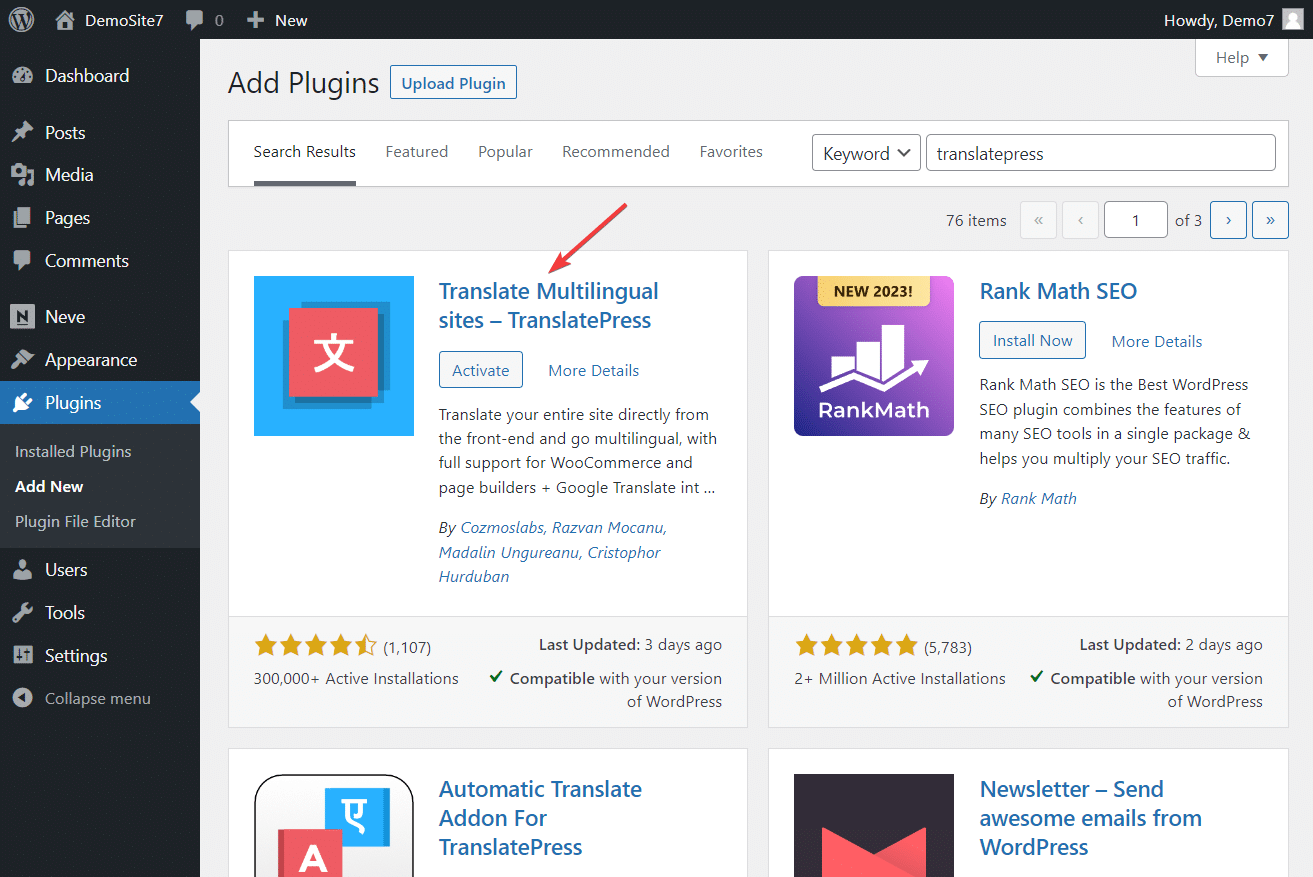
สำคัญ: แม้ว่าคุณจะสามารถใช้ปลั๊กอินเวอร์ชันฟรีเพื่อทำตามบทช่วยสอนนี้ได้ แต่คุณจะต้องมีเวอร์ชันพรีเมียมเพื่อเข้าถึงคุณลักษณะต่างๆ เช่น การเพิ่มหลายภาษา การใช้เครื่องมือแปลภาษา DeepL การแปลองค์ประกอบ SEO การเพิ่มบัญชีผู้ใช้ "นักแปล" หลายบัญชี ฯลฯ หากต้องการเรียนรู้เพิ่มเติมเกี่ยวกับปลั๊กอิน TranslatePress Pro และเพื่อดูว่าคุณต้องการปลั๊กอินรุ่นพรีเมียมหรือไม่ โปรดดูที่ บทความนี้ TranslatePress Free vs Pro
2. เปิดใช้งานการแปลอัตโนมัติ
หากต้องการเปิดใช้งานการแปลอัตโนมัติโดยใช้ TranslatePress คุณต้องทำตามขั้นตอนต่อไปนี้:
ฉัน. เลือกภาษาที่สอง
ภาษาที่สองหมายถึงภาษาที่คุณต้องการแปลเว็บไซต์ WordPress ของคุณ นี่คือวิธีที่คุณสามารถเลือกภาษาที่สอง:
เปิดไซต์ WordPress ของคุณแล้วไปที่ การตั้งค่า > TranslatePress > ทั่วไป > ทุกภาษา
จาก เมนูแบบเลื่อนลง เลือกภาษาที่สองที่คุณต้องการแล้วกดปุ่ม เพิ่ม
รักษาความเป็นทางการ รหัส และตัวเลือกตัวบุ้งไว้ตามเดิม และอย่าลืมกดปุ่ม บันทึกการเปลี่ยนแปลง ก่อนที่จะไปยังขั้นตอนถัดไป
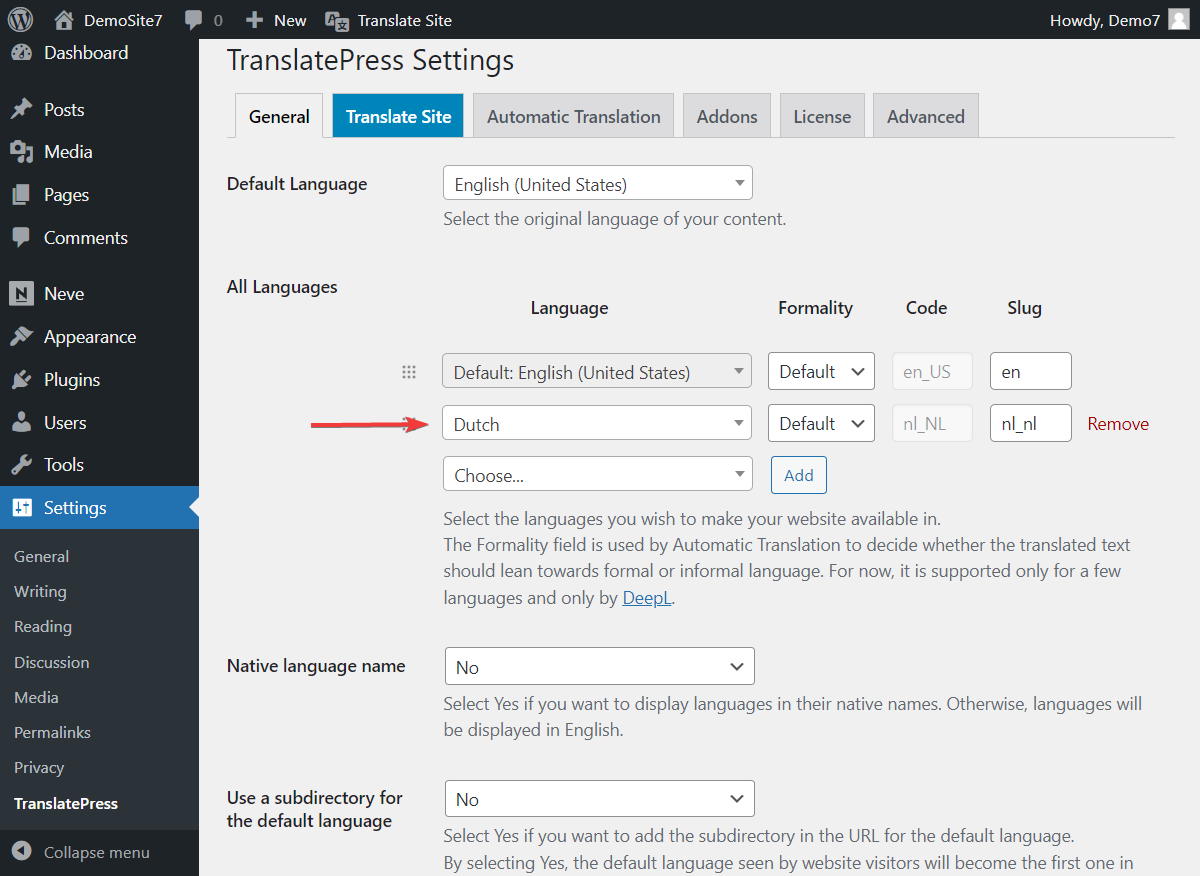
นอกจากนี้ หากคุณไม่พบภาษาที่คุณต้องการ ให้เพิ่มภาษาที่กำหนดเองโดยไปที่ การตั้งค่า > TranslatePress > ขั้นสูง > ภาษาที่กำหนดเอง
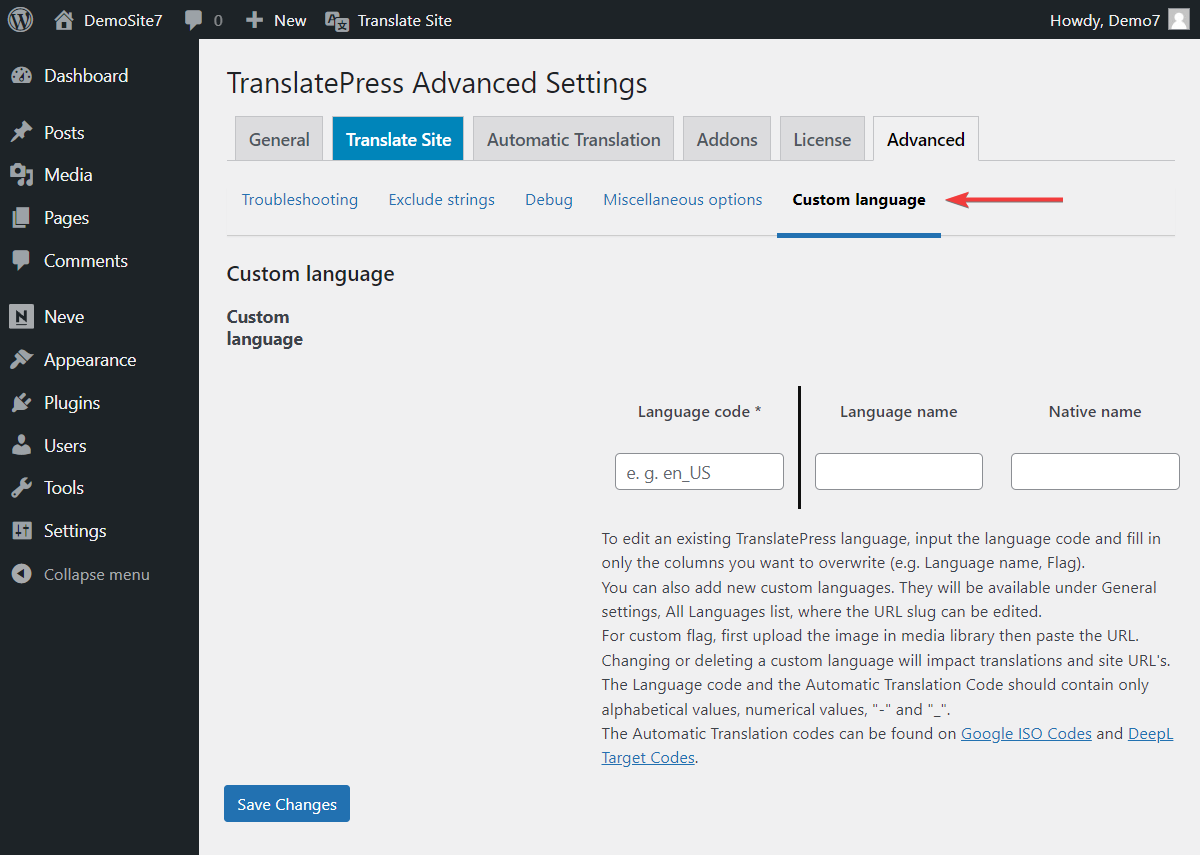
ii. เปิดใช้งานการแปลอัตโนมัติ
หากต้องการเปิดใช้งานการแปลอัตโนมัติใน WordPress ให้ไปที่ การตั้งค่า > TranslatePress > การแปลอัตโนมัติ และจากใต้ตัวเลือก เปิดใช้งานการแปลอัตโนมัติ ให้เลือก ใช่
จากนั้น กดปุ่ม บันทึกการเปลี่ยนแปลง ก่อนดำเนินการขั้นตอนต่อไป
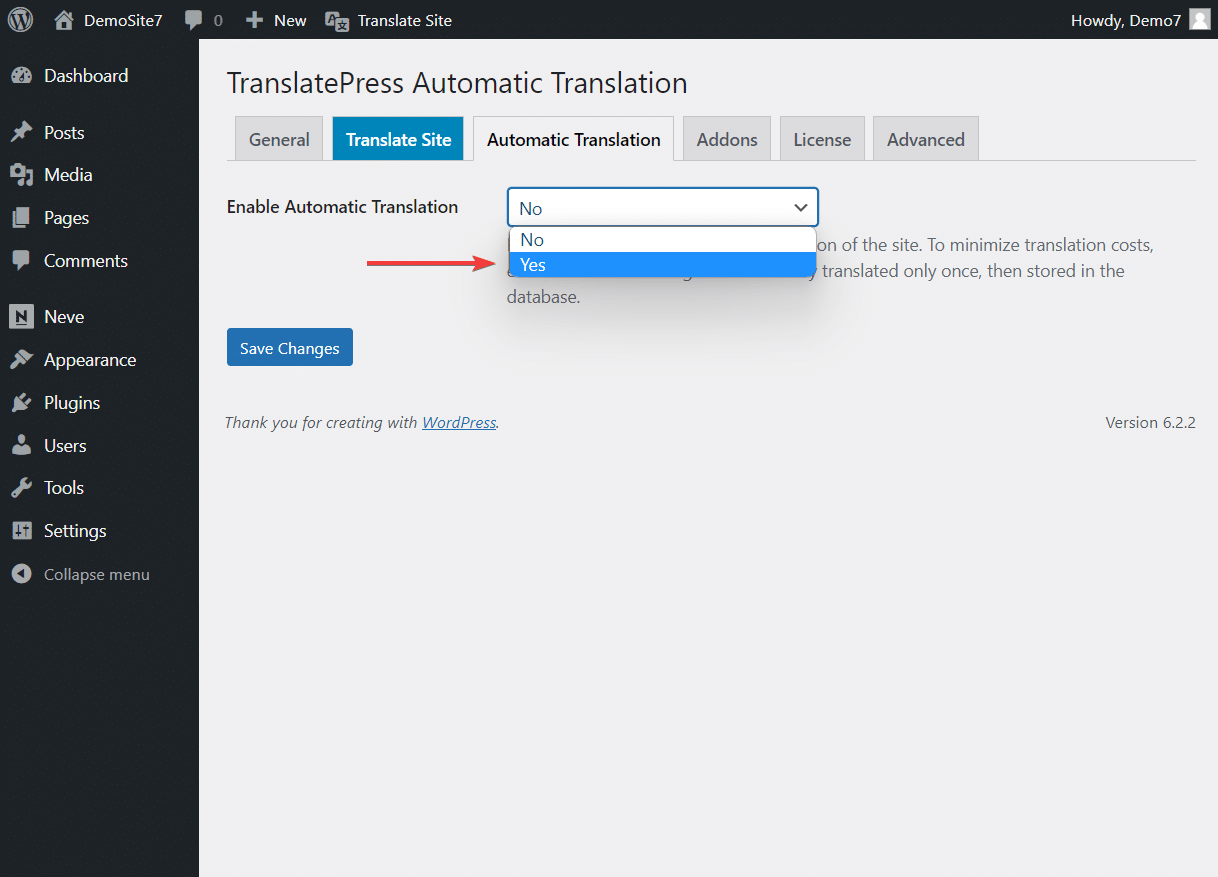
สาม. เพิ่มเครื่องมือแปลภาษา
เครื่องมือแปลคือบริการแปลที่ใช้ปัญญาประดิษฐ์เพื่อให้การแปลมีคุณภาพสูงและถูกต้อง
Google Translate และ DeepL เป็นเครื่องมือแปลภาษาที่มีประสิทธิภาพและเป็นที่รู้จักมากที่สุดสองตัว เนื่องจากไม่มีวิธีโดยตรงในการรวมบริการเหล่านี้เข้ากับเว็บไซต์ WordPress คุณจึงต้องการความช่วยเหลือจากปลั๊กอินการแปล เช่น TranslatePress
เมื่อใช้ปลั๊กอินการแปลอัตโนมัติ TranslatePress คุณจะสามารถเข้าถึง Google แปลภาษาได้ฟรี แต่หากต้องการใช้ DeepL คุณต้องอัปเกรดปลั๊กอินเป็นเวอร์ชันพรีเมียม

เนื่องจากเราใช้ปลั๊กอินฟรีเพื่อสาธิตในบทช่วยสอนนี้ ดังนั้นเราจะดำเนินการต่อในเส้นทางนั้นและแสดงวิธีใช้ Google แปลภาษาเพื่อทำให้การแปลเป็นไปโดยอัตโนมัติ
หมายเหตุด่วน: ก่อนดำเนินการตั้งค่า Google แปลภาษา โปรดทราบว่าเครื่องมือมีข้อจำกัด คุณสามารถแปลได้ถึง 500,000 ตัวอักษร ฟรีต่อเดือน หากต้องการใช้บริการนอกเหนือจากนั้น คุณจะต้องจ่ายค่าบริการโดยตรงกับ Google เรียนรู้เพิ่มเติมเกี่ยวกับราคา Google Translation จากที่นี่
หากต้องการใช้ Google Translate ผ่าน TranslatePress คุณต้องเลือกตัวเลือก Google Translate v2 ภายใต้ Translation Engine (แสดงในภาพด้านล่าง)
จากนั้น สร้างคีย์ API และใส่ภายใต้ตัวเลือก คีย์ API การแปลของ Google
กดปุ่ม บันทึกการเปลี่ยนแปลง เพื่อบันทึกการกำหนดค่าของคุณ
ตอนนี้คุณได้เปิดใช้งานคุณสมบัติการแปลอัตโนมัติของ TranslatePress บนเว็บไซต์ WordPress ของคุณเรียบร้อยแล้ว
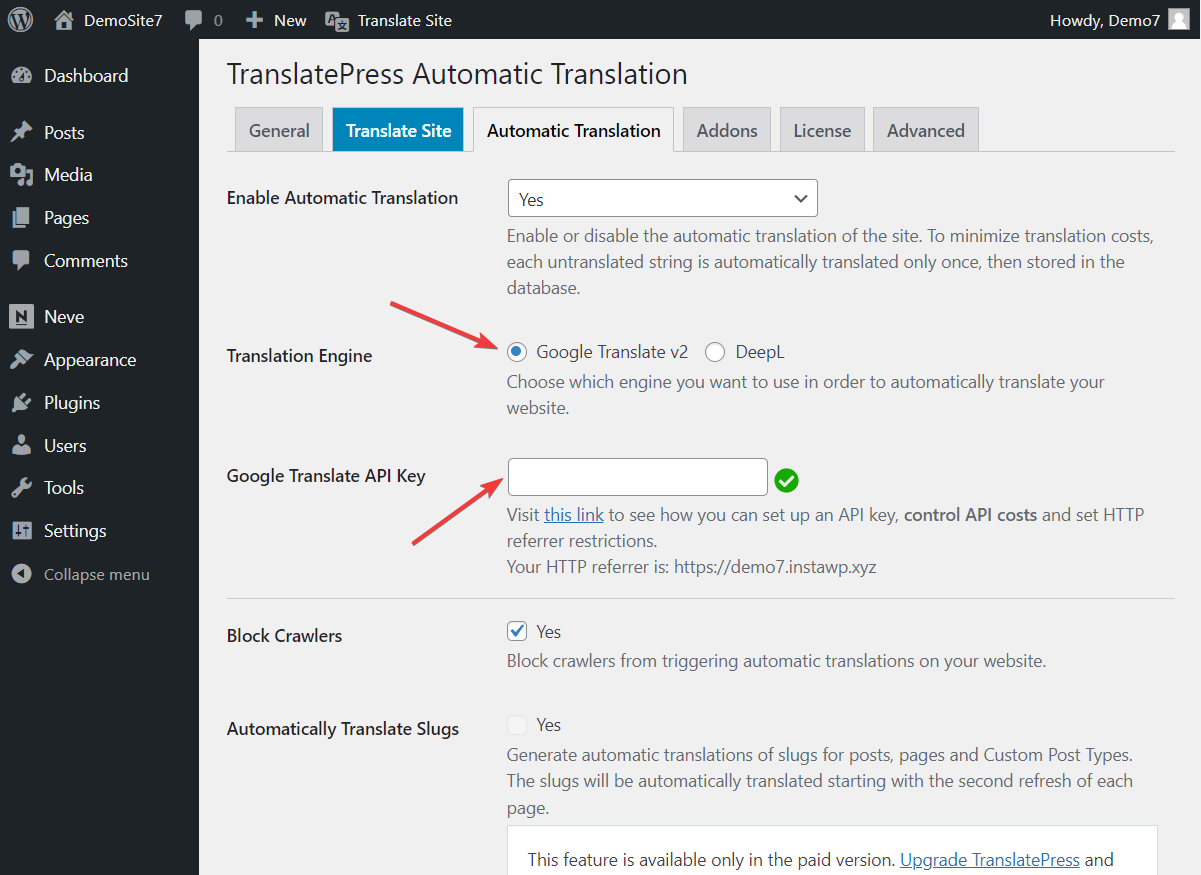
ตอนนี้ไซต์ของคุณจะได้รับการแปลโดยอัตโนมัติเมื่อเข้าชมครั้งแรกในแต่ละหน้าในภาษาที่เพิ่มเข้ามาใหม่ สิ่งที่คุณต้องทำคือไปที่ไซต์จากส่วนหน้า เปลี่ยนเป็นภาษารองของคุณจากตัวสลับภาษา แล้ว Google แปลภาษาจะแปลให้โดยอัตโนมัติ
สิ่งนี้จะเกิดขึ้นเฉพาะในการเข้าชมครั้งแรก จากนั้นการแปลจะถูกจัดเก็บไว้ในฐานข้อมูลของคุณเอง ซึ่งหมายความว่าไซต์ของคุณไม่จำเป็นต้องเรียกคำแปลจาก Google แปลภาษาในการเข้าชมแต่ละครั้ง เฉพาะในครั้งแรกเท่านั้น
iv. ตรวจสอบการตั้งค่า TranslatePress (ไม่บังคับ)
เมื่อคุณเยี่ยมชมเว็บไซต์ของคุณจากส่วนหน้า คุณจะสังเกตเห็นตัวสลับภาษา ที่ให้คุณสลับไปมาระหว่างค่าเริ่มต้นของไซต์ของคุณกับภาษาที่สองด้วยตนเอง
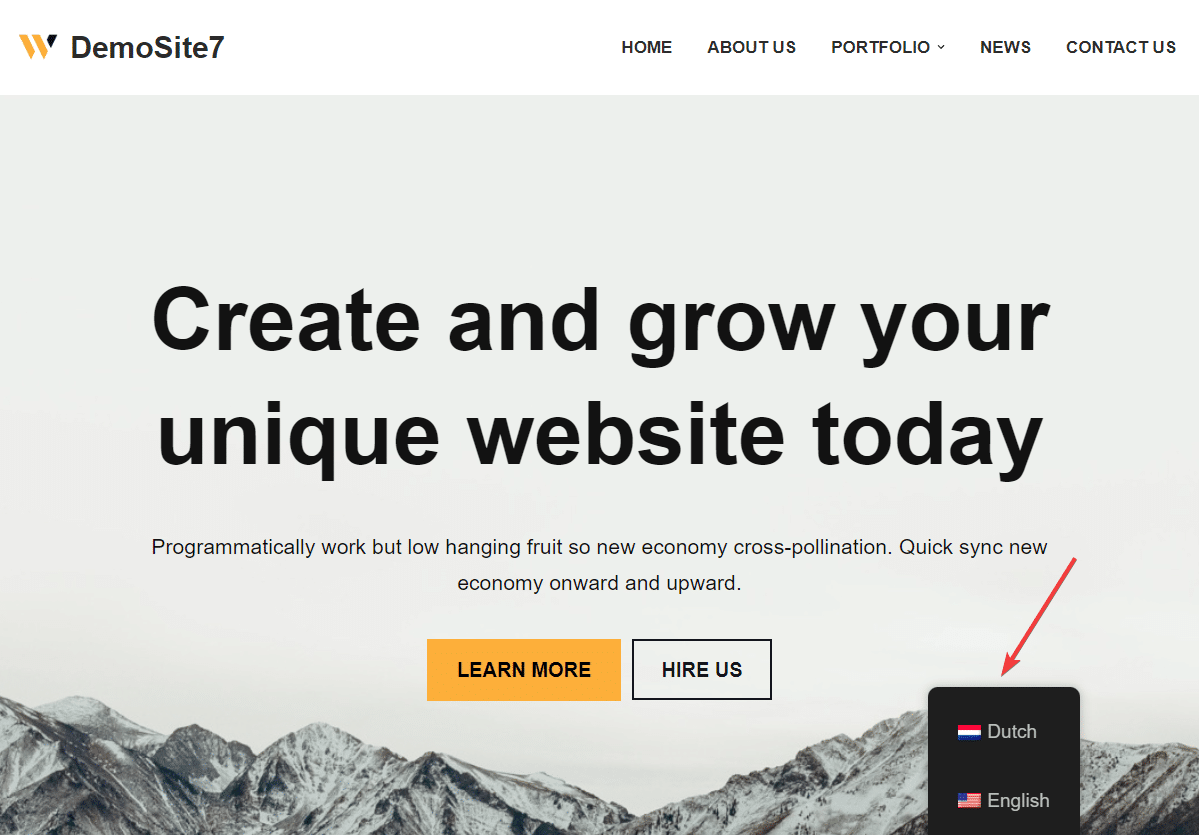
คุณสามารถเปลี่ยนสี ตำแหน่ง และลักษณะการออกแบบอื่นๆ ของตัวสลับภาษาได้จากหน้าการตั้งค่าทั่วไปของ TranslatePress
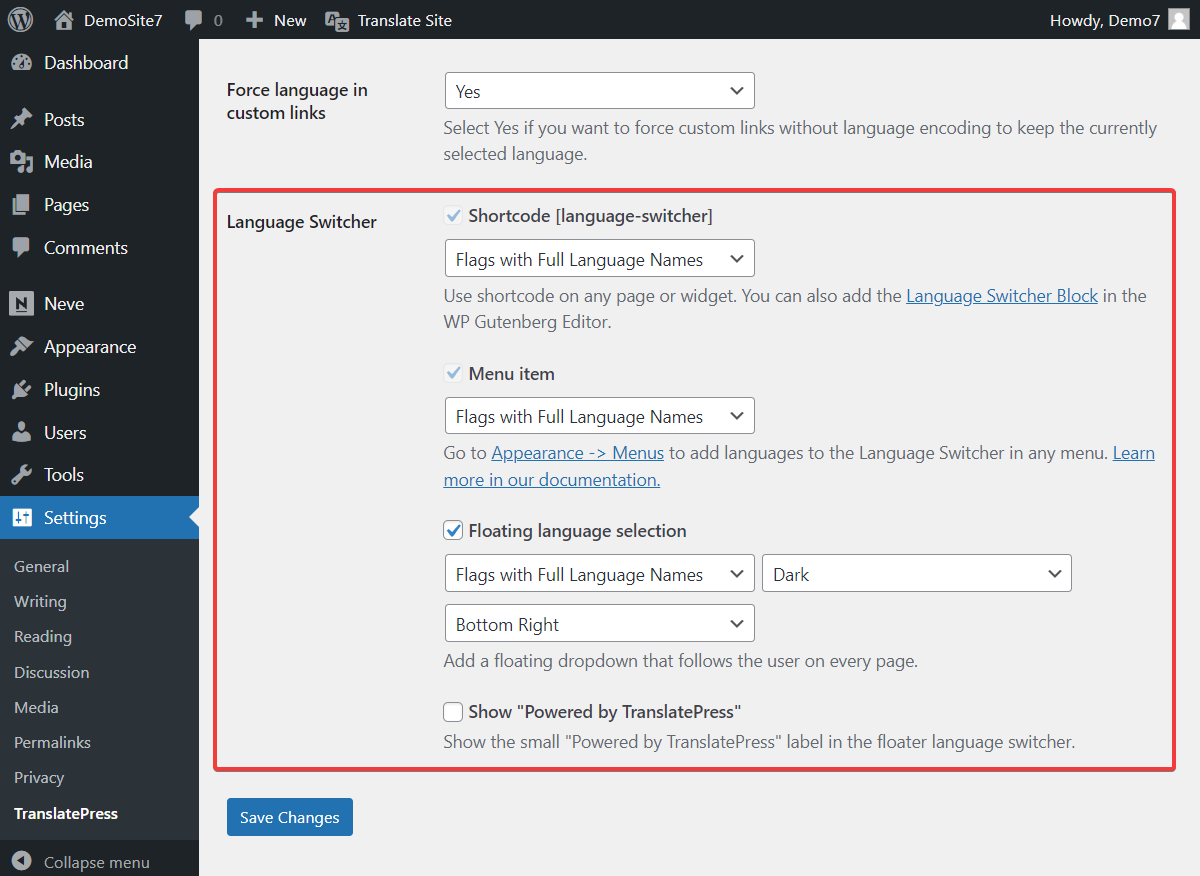
คุณสามารถแก้ไขเพิ่มเติมได้จากหน้า ทั่วไป การแปลอัตโนมัติ และการตั้งค่าขั้นสูง เราขอแนะนำให้ดูตัวเลือกทั้งหมดในหน้าเหล่านี้และทำการแก้ไขที่คุณรู้สึกว่าจำเป็นสำหรับเว็บไซต์ของคุณ
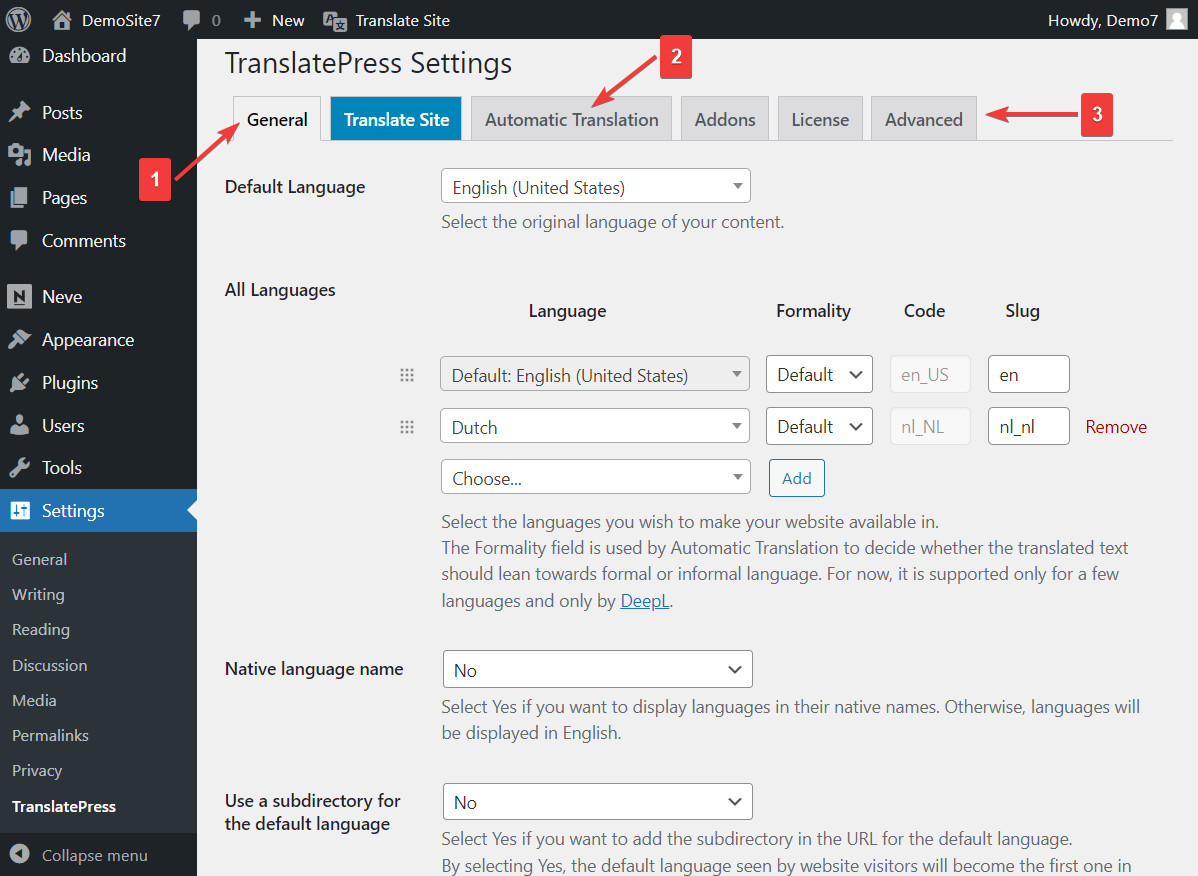
3. แก้ไขเนื้อหาด้วยตนเอง
เราได้กล่าวถึงก่อนหน้านี้ว่าการแปลอัตโนมัติไม่สามารถพิสูจน์ข้อผิดพลาดได้อย่างไร แต่มีวิธีที่จะรับประกันความถูกต้องเกือบ 100% โดยการตรวจทานหน้าไซต์ของคุณและแก้ไขการแปลที่ไม่ถูกต้องด้วยตนเอง
สำหรับเว็บไซต์ที่มีเนื้อหาจำนวนมาก เราขอแนะนำให้เลือกหน้าที่สำคัญที่สุด จากนั้นตรวจสอบเวอร์ชันที่แปลอย่างละเอียด
หากต้องการแก้ไขข้อความที่แปล คุณต้องดำเนินการตามขั้นตอนเหล่านี้:
เปิด หน้าที่คุณต้องการแก้ไข เลือกตัวเลือก แปลหน้า จากแถบผู้ดูแลระบบ
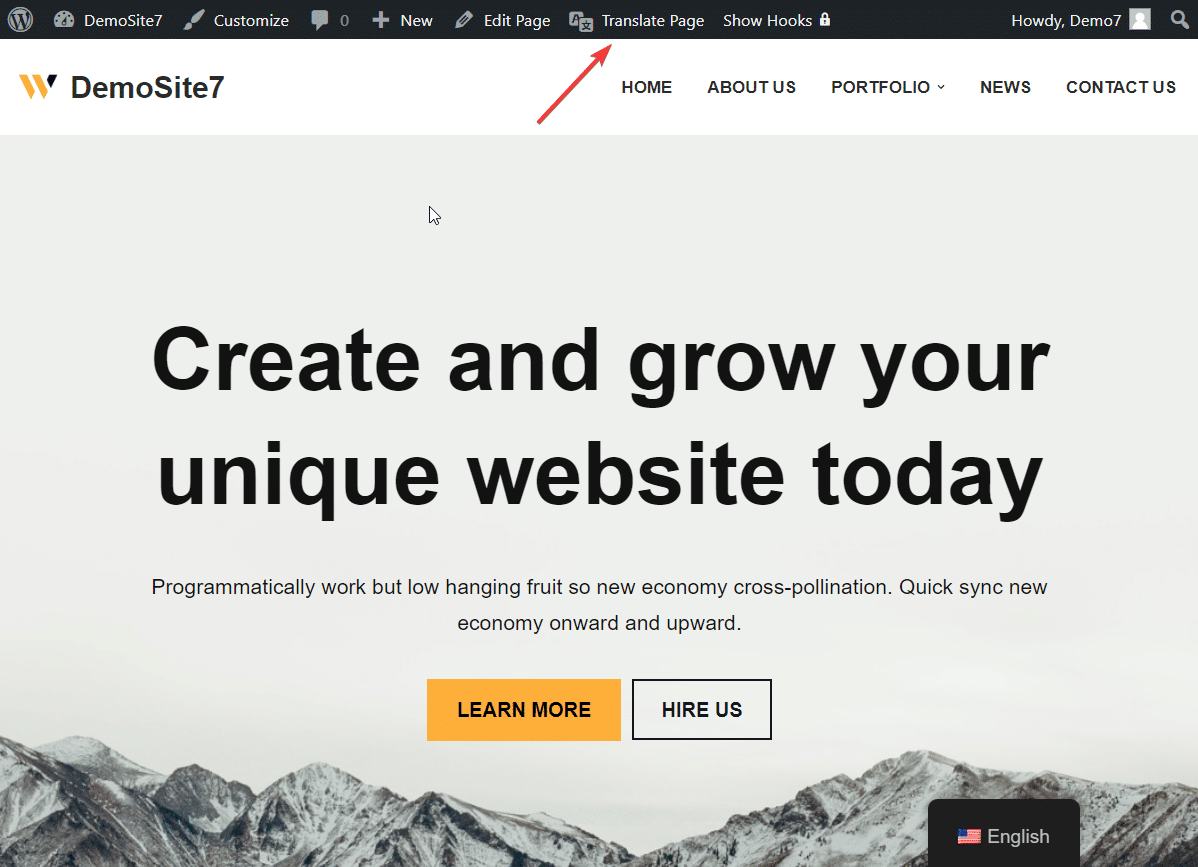
ทันทีที่คุณทำเช่นนั้น เครื่องมือที่เรียกว่า Translation Editor จะปรากฏขึ้นทางด้านซ้ายของหน้าจอ เครื่องมือนี้จะช่วยคุณแก้ไขการแปลที่ไม่ถูกต้อง
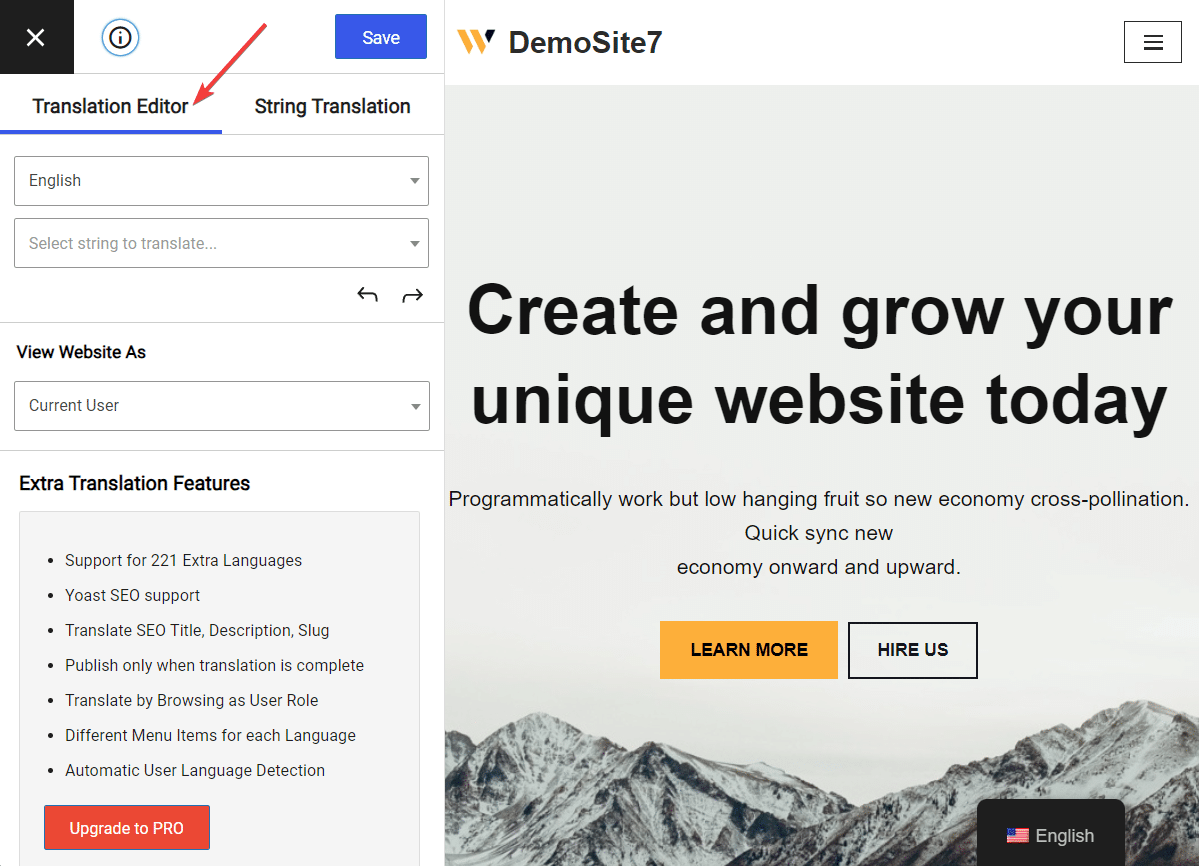
วางเคอร์เซอร์ เหนือข้อความที่คุณต้องการแก้ไขบนหน้า ปากกาสีน้ำเงิน จะปรากฏขึ้นถัดจากข้อความนั้น เลือกปากกานั้น ข้อความจะปรากฏในตัวแก้ไขการแปล พร้อมสำหรับการแก้ไข
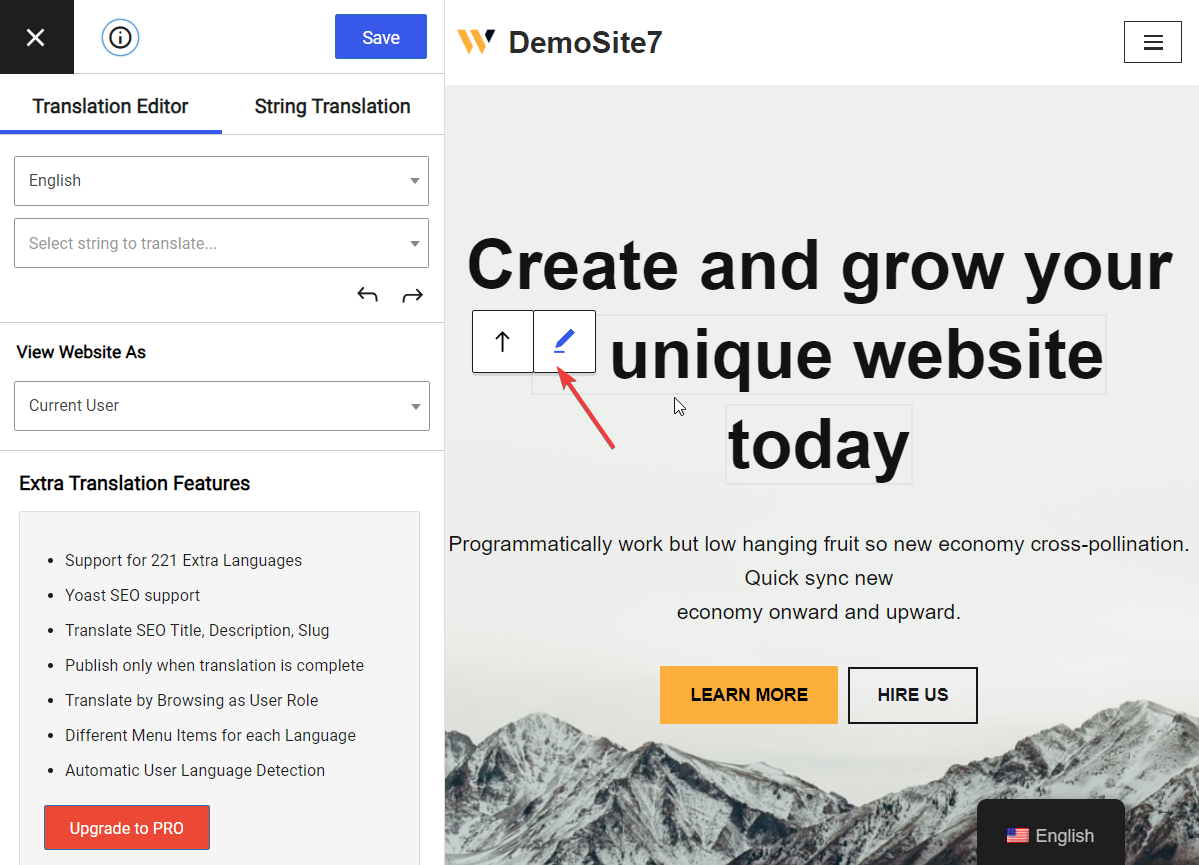
ตอนนี้ สิ่งที่คุณต้องทำคือ แทนที่ข้อความ ด้วยคำแปลที่ถูกต้องมากขึ้น และกดปุ่ม บันทึก ที่ด้านบนของตัวแก้ไข
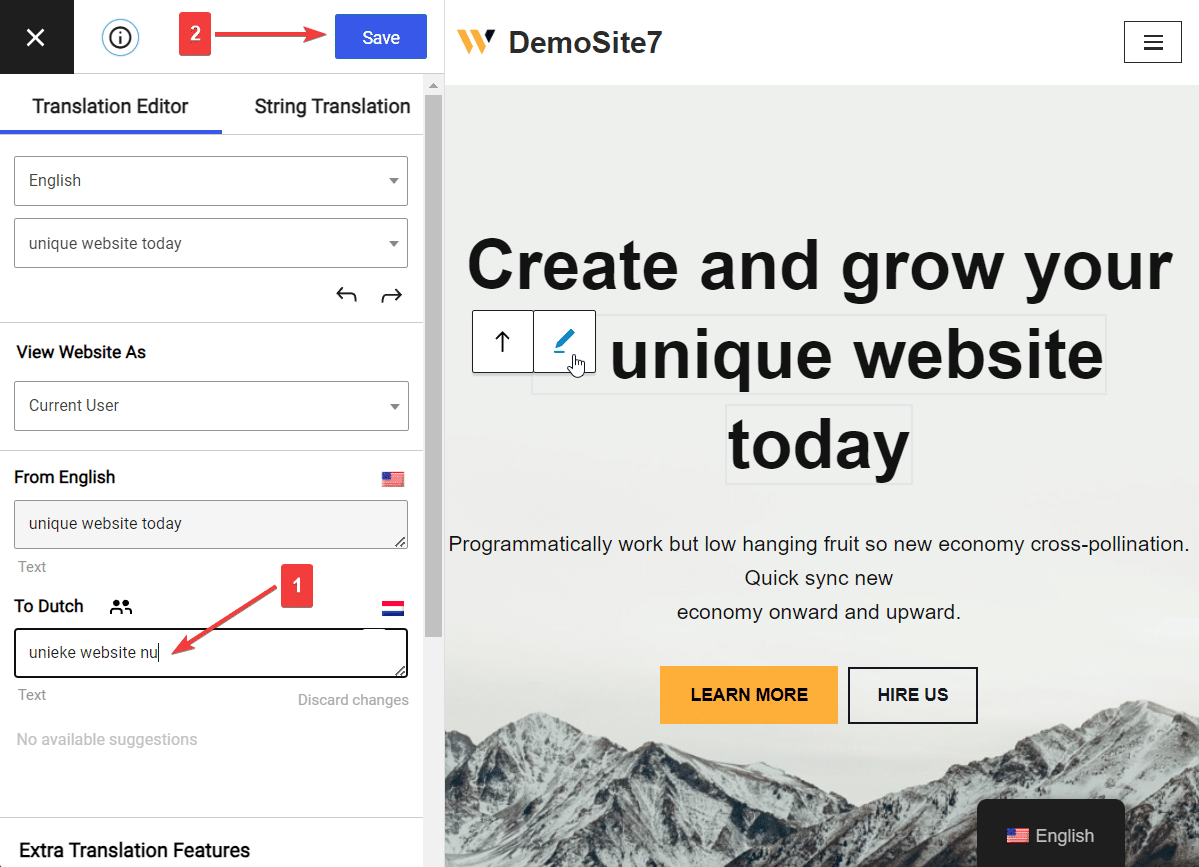
และนั่นคือวิธีที่คุณแก้ไขข้อความที่แปลโดยอัตโนมัติด้วยตนเอง
จากนี้ไป เมื่อใดก็ตามที่คุณพบความไม่ถูกต้องของการแปล ให้เปิดตัวแก้ไขการแปล เลือกข้อความ และแทนที่ด้วยเวอร์ชันที่ถูกต้อง นั่นคือความยาวและสั้นของมัน
บทสรุป
การแปลเว็บไซต์ WordPress โดยอัตโนมัติไม่ใช่เรื่องยากหากคุณมีเครื่องมือที่เหมาะสมที่จะช่วยเหลือคุณ
แม้ว่าจะมีปลั๊กอินแปลอัตโนมัติของ WordPress มากมาย แต่ TranslatePress เป็นตัวเลือกที่ใช้งานง่ายที่สุด
เป็นปลั๊กอินฟรีและใช้งานง่ายที่ต้องใช้ทักษะทางเทคนิคเป็นศูนย์ในการติดตั้งการแปลอัตโนมัติบนไซต์ WordPress ของคุณ สิ่งที่คุณต้องทำคือ:
- ติดตั้งปลั๊กอิน
- เลือกภาษาที่สอง
- เปิดใช้งานคุณสมบัติการแปลอัตโนมัติ
- เพิ่มเครื่องมือแปลภาษาที่คุณเลือก
- แก้ไขเนื้อหาที่แปลด้วยตนเองหากจำเป็น
ถัดไป หากคุณต้องการทำสิ่งนี้ให้ดียิ่งขึ้นและแปลองค์ประกอบ SEO หรือแม้แต่เพิ่มภาษาอื่นๆ ลงในไซต์ของคุณ คุณสามารถอัปเกรดเป็น TranslatePress เวอร์ชันโปรได้
ด้วยเหตุนี้ เราจึงมาถึงจุดสิ้นสุดของบทช่วยสอนนี้ หากคุณมีคำถามใดๆ เกี่ยวกับวิธีการแปลเว็บไซต์ WordPress โดยอัตโนมัติ โปรดแจ้งให้เราทราบในความคิดเห็นด้านล่าง
